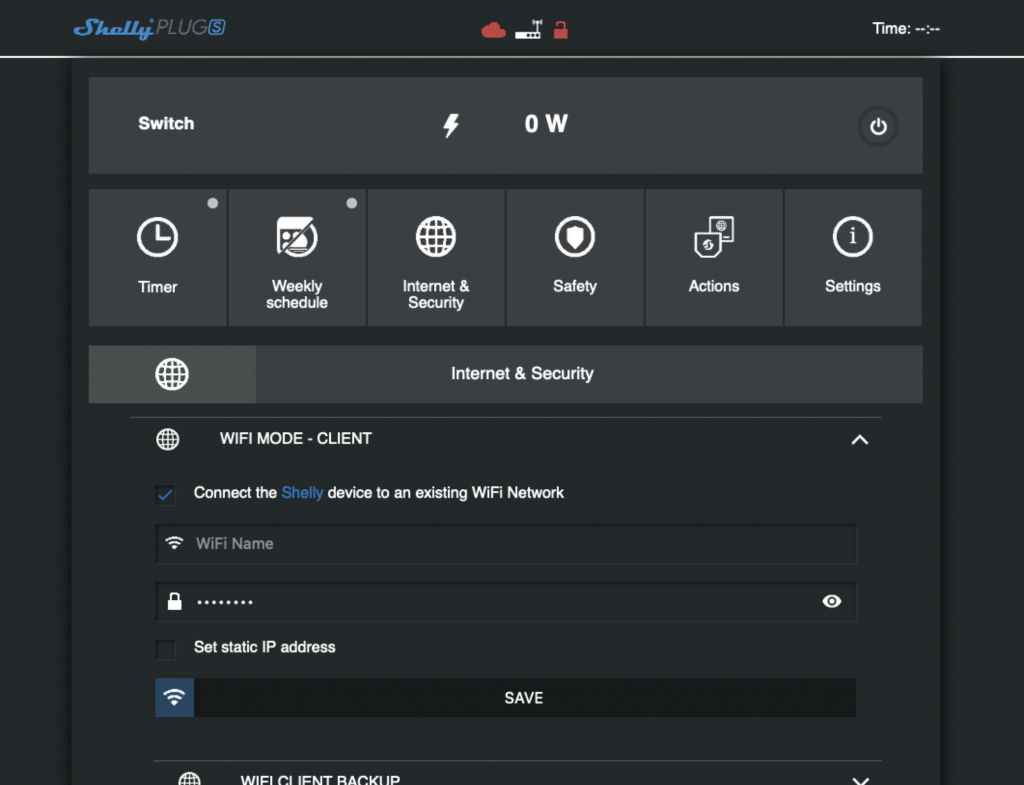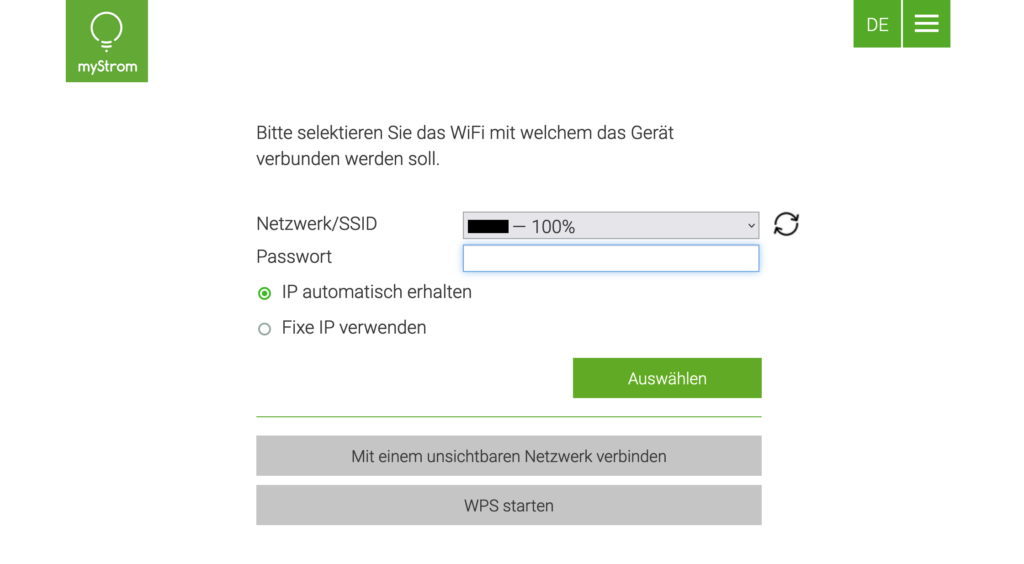Die schaltbare Steckdose Shelly Plug S kann unter anderem über eine App eingerichtet werden. Allerdings ist dies nicht unbedingt nötig.
Wird die Steckdose nach dem Auspacken eingesteckt, so spannt sie ein WLAN auf. Dieses trägt einen Namen nach dem Schema shellyplug-s-123456789. Wird sich mit diesem WLAN verbunden, kann anschließend die Weboberfläche über die URL:
http://192.168.33.1
aufgerufen werden. Dort kann unter dem Punkt Internet & Security, mittels WIFI MODE – CLIENT die Steckdose mit dem heimischen WLAN verbunden werden.
Nachdem das WLAN verbunden wurde, ist der Shelly Plug S unter einer neuen Adresse im heimischen WLAN verfügbar. Im nächsten Schritt sollte über die Weboberfläche unter Settings unter dem Punkt FIRMWARE UPDATE ein Update der Firmware durchgeführt werden. Dieses kann bis zu fünf Minuten dauern. Anschließend kann die Steckdose in das eigene Smart-Home-System eingebunden werden.